起床時間に基づいて就寝時間のアラートを受け取る方法

起床時間に基づいて就寝時間のアラートを受け取る方法
Firefox を不安定にするテーマや拡張機能をインストールしてしまった場合、問題を解決するためにブラウザを何度も再インストールする必要はありません。Firefox をセーフモードで実行し、ブラウザの不安定化の原因となっているものをすべてアンインストールしてください。基本的に、Firefox をセーフモードで実行すると、テーマ、拡張機能、カスタマイズされたコードが読み込まれないため、Firefox は安定します。
Firefox をセーフモードで実行するには 2 つの方法があります。
方法1: 実行コマンドを使用する
実行コマンドを開き、次のように入力します。
「C:\Program Files\Mozilla Firefox\firefox.exe」 -セーフモード
Enter キーを押します。
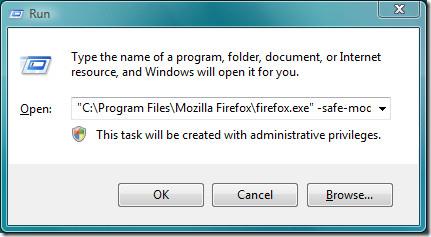
方法2: Firefoxのショートカットを使用する
この方法は、Firefox をセーフモードで長時間実行したいが、常にコマンドを入力し続けることができない人向けです。
デスクトップのFirefoxショートカットを右クリックし、「プロパティ」を開きます。「ターゲット」に以下を追加します。
"C:\Program Files\Mozilla Firefox\firefox.exe" -セーフモード
[OK]をクリックします。
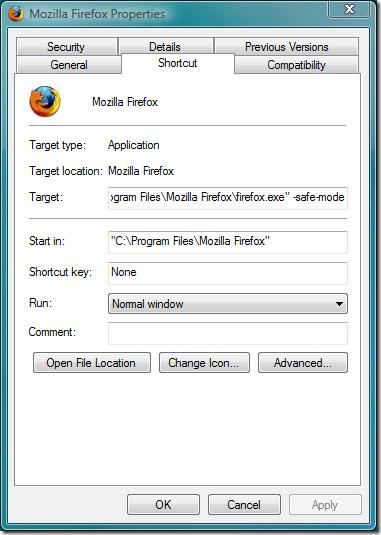
Firefoxをセーフモードで実行すると、無効化とリセットの対象を選択するポップアップボックスが表示されます。必要なオプションにチェックを入れ、「セーフモードで続行」ボタンをクリックしてください。
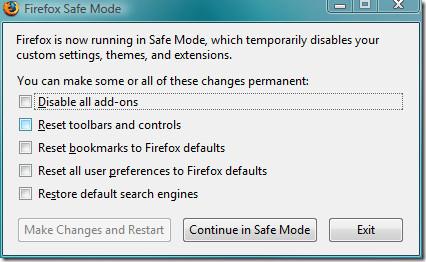
ブラウザの不安定化の原因となっている可能性のある拡張機能、テーマ、コードをアンインストールできます。完了したら、ブラウザを終了して再起動してください。お楽しみください!
起床時間に基づいて就寝時間のアラートを受け取る方法
携帯電話からコンピューターの電源をオフにする方法
Windows Updateは基本的にレジストリやDLL、OCX、AXファイルと連携して動作します。これらのファイルが破損した場合、Windows Updateのほとんどの機能は利用できなくなります。
最近、新しいシステム保護スイートがキノコのように登場し、どれも新たなウイルス対策/スパム検出ソリューションを提供し、運が良ければ
Windows 10/11でBluetoothをオンにする方法を学びましょう。Bluetoothデバイスを正しく動作させるには、Bluetoothをオンにする必要があります。ご安心ください、簡単です!
以前、私たちはNitroPDFをレビューしました。これは、PDFの結合や分割などのオプションを使用して、ユーザーが文書をPDFファイルに変換できる優れたPDFリーダーです。
不要な文字が多数含まれた文書やテキストファイルを受け取ったことはありませんか?テキストにはアスタリスク、ハイフン、空白などが大量に含まれていますか?
タスクバーのWindows 7スタートオーブの横にある小さなGoogleの長方形アイコンについて多くの人が尋ねてきたので、ついにこれを公開することにしました。
uTorrentは、トレントをダウンロードするための最も人気のあるデスクトップクライアントです。私のWindows 7では問題なく動作しますが、一部のユーザーは
誰もがコンピューターで作業しているときは頻繁に休憩を取る必要があります。休憩を取らないと、目が飛び出る可能性が高くなります(飛び出るというより、飛び出るという感じです)。







